楽天モバイルのeSIMは、スマートフォンをより便利に使うための新しい選択肢です。
従来の物理SIMカードと異なり、eSIMはデジタル化されたSIMの情報をスマートフォン内部に直接保存できるため、カードの差し替えが不要です。
この記事では、楽天モバイルのeSIMを初めて利用する方に向けて、eSIMの基本的な情報や申し込みの手順、設定方法を詳しく解説します。
また、設定時のトラブルシューティングや複数のeSIMの使い方、便利な利用法も紹介し、楽天モバイルのeSIMをより快適に活用するためのヒントを提供します。
eSIMとは?
eSIMの基本的な仕組みや、そのメリットについて解説します。
楽天モバイルでeSIMを利用する前に、eSIMの特徴を理解しておくと、よりスムーズに設定できます。
eSIMの基本的な仕組み
eSIM(embedded SIM)は、従来の物理SIMカードの機能をスマートフォンなどのデバイス内部に組み込んだデジタルSIMです。
通常のSIMカードのように差し替える必要がなく、オンラインで通信契約を切り替えたり、複数の契約情報を管理したりすることができます。
携帯電話の契約がより柔軟で便利になります。
eSIMのメリット
- SIMカードの差し替え不要
eSIMはデジタルで契約情報を保存するため、物理的なSIMカードの挿入や取り外しが不要です。旅行中やデュアルSIM対応のスマートフォンを使う際に便利です。
- 複数の通信プロバイダを管理しやすい
1つのデバイスに複数のeSIMプロファイルを保存できるため、例えば国内と海外の通信プロバイダを簡単に切り替えて利用することが可能です。
場所に応じた最適な通信プランを選ぶことができます。
楽天モバイルのeSIMプランについて
eSIMの基本を理解したところで、楽天モバイルで提供されているeSIMプランについて詳しく見ていきましょう。
どのようなプランが利用できるのか、そして申し込み時に注意すべきポイントを説明します。
プランの種類と特徴
楽天モバイルのeSIMプランは、「Rakuten最強プラン」です。
SIMタイプは「eSIM」と選択します。
楽天モバイルの最強プランは、毎月のデータ使用量によって料金が自動的に決まる3段階制です。
月額料金は20G以上~無制限は3,278円と大手キャリアと比べると圧倒的に安く、国内最安値のため通信費の節約につながります。
また、eSIMで利用することで、オンラインですぐに契約を開始できるため、店舗に行く手間が省けます。
申し込み時の注意点
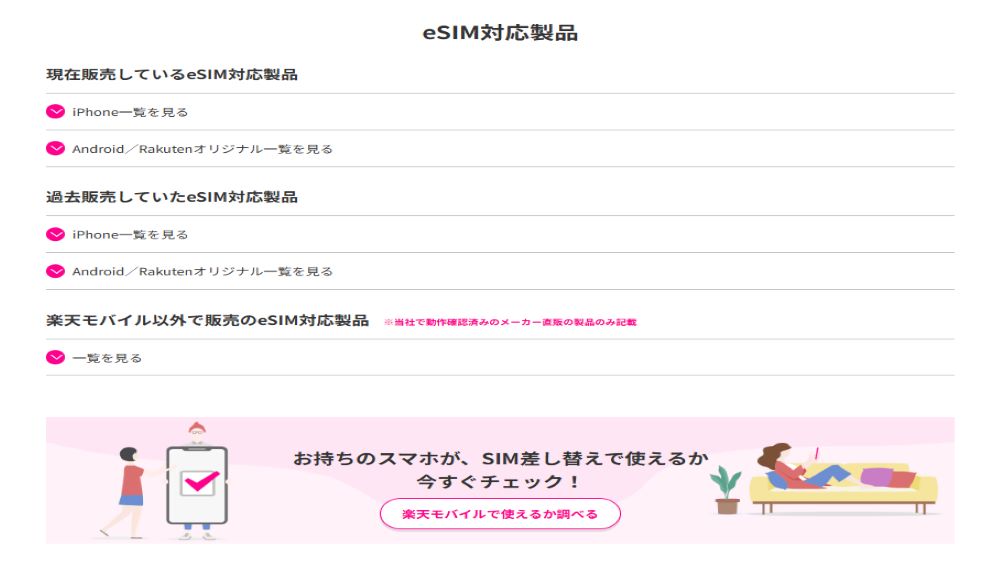
- 端末の対応状況を確認
eSIMを利用するためには、端末がeSIM対応である必要があります。
楽天モバイルの公式サイトで、自分のスマートフォンが対応しているか事前に確認してください。
- 利用環境のチェック
eSIMの契約をする前に、利用するエリアで楽天モバイルの通信サービスが問題なく使用できるかを確認しておくと安心です。
通信エリアが限定される地域では事前確認が重要です。
eSIMの申し込み手順
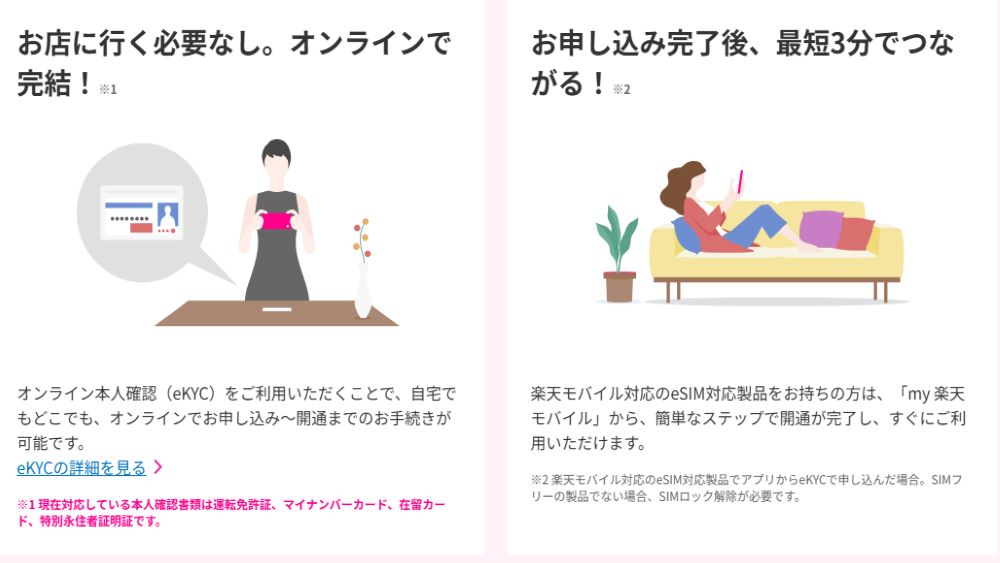
楽天モバイルのeSIMは、公式サイトから簡単に申し込むことができます。以下はその具体的な手順です。
楽天モバイルIDでのログイン
楽天モバイルのeSIMを申し込むには、まず楽天会員としてログインする必要があります。以下の手順で進めてください。
- 楽天モバイル公式サイトにアクセスし、ログイン
すでに楽天会員の場合、IDとパスワードでログインします。会員でない場合は、新規登録を済ませてください。
- 申し込み画面へ進む
ログイン後、メニューから「eSIMの申し込み」を選択し、申込み画面に進みます。
eSIMの選択とプランの選択
- eSIMの選択
「eSIM」を選択し、プランを確認します。
- プランの確認
プランの内容や月額料金を確認し、必要に応じてオプションサービスを選択します。
eSIM利用可能な端末の確認方法
- 楽天モバイル公式サイトで確認
申し込みの前に、公式サイトでeSIMに対応しているか端末の確認を行ってください。
対応していない場合は、物理SIMでの利用を検討しましょう。
eSIMの設定方法
eSIMの申し込みが完了したら、スマートフォンにeSIMをインストールして設定する必要があります。
ここでは、QRコードの取得からスマートフォン別の設定手順まで、詳しく解説していきます。
QRコードの取得方法
eSIMの設定には、QRコードを使用します。楽天モバイルからeSIMを申し込むと、QRコードは楽天モバイルのアカウントページから確認・ダウンロードできます。
- QRコードのダウンロード
申し込み完了後、楽天モバイルのアカウントページからQRコードを表示させてダウンロードします。
- QRコードの保管
QRコードは大切に保管してください。誤って削除しないよう注意が必要です。
スマートフォン別のeSIMインストール手順
- iPhoneの場合
- Androidの場合
iPhoneの場合
- 設定アプリを開く
iPhoneの「設定」から「モバイル通信」または「携帯プランを追加」を選択します。
- QRコードをスキャン
「QRコードをスキャン」を選び、楽天モバイルから送信されたQRコードを読み取ります。正しく読み取れたら、eSIMの設定が自動的に行われます。
Androidの場合
- 「ネットワークとインターネット」設定を開く
Androidの設定メニューから「ネットワークとインターネット」を選択し、「モバイルネットワーク」をタップします。
- QRコードをスキャン
「モバイルプランを追加」からQRコードをスキャンし、楽天モバイルのeSIM設定をインストールします。
eSIMの設定時に起こりがちなトラブルと解決方法

eSIMを設定する際に、トラブルが発生することもあります。次のセクションで、代表的なトラブルとその対処法について説明します。
QRコードが読み取れない場合
QRコードが読み取れない場合、以下の対策を試してください。
- QRコードを再送信
申し込み時に登録したアカウントページから、QRコードの再送信を依頼できます。画面に従って手続きを進めてください。
- 手動での情報入力
QRコードをどうしても読み取れない場合、一部のスマートフォンでは手動でのeSIM情報入力をサポートしていますが、必ずしも全ての端末が対応しているわけではありません。
楽天モバイルのサポートページやスマートフォンの取扱説明書で、対応手順を確認してください。
接続ができない場合
- ネットワーク設定のリセット
接続に問題がある場合は、スマートフォンの「ネットワーク設定」をリセットして再度接続を試みてください。
- デバイスの再起動
一時的な不具合が原因の場合、デバイスを再起動することで解決することがあります。
複数のeSIMを利用する際のポイント

楽天モバイルのeSIMを使っている場合、複数のeSIMを切り替えながら使うことも可能です。ここでは複数のeSIMを利用する際の設定方法や注意点について詳しく解説します。
複数のeSIMを切り替える方法
- 使用するSIMの優先設定
スマートフォンの設定から、どのeSIMをデータ通信や通話の優先SIMとして使用するかを選択できます。
- データ通信や通話の切り替え方法
通信の設定メニューで、特定のeSIMに切り替えるだけで、簡単に別の通信プロバイダを利用できます。
デュアルSIMの利点
- 楽天モバイルと他キャリアを同時利用するメリット
楽天モバイルのeSIMを利用しながら、デュアルSIM対応のスマートフォンで物理SIMを使うことで、他のキャリアの通信プランを併用し、エリアや用途に応じた柔軟な通信環境を実現できます。
ただし、楽天モバイルのサービスエリアが十分でない場所では、パートナー回線に接続される可能性があるため、パートナー回線利用時の制限(5GB/月)が適用されることを考慮する必要があります。
eSIMの便利な使い方
eSIMの設定が完了したら、実際にどのように活用できるのか気になるところです。
このセクションでは、海外での利用や仕事とプライベートの使い分けなど、eSIMの便利な使い方を紹介します。
海外での利用
海外旅行時に現地のeSIMを利用し、楽天モバイルのプランと切り替えることで、ローミング費用を抑えつつ通信を利用できます。
ただし、楽天モバイルのeSIMは基本的に日本国内専用のため、海外ではローミング利用が必要となります。
ローミング利用時には追加の費用がかかるため、事前に楽天モバイルの国際ローミングプランを確認しておくと安心です。
仕事とプライベートで使い分け
1つのスマートフォンで、仕事用とプライベート用の2つの電話番号をeSIMと物理SIMで簡単に使い分けられます。
ンを活用し、通話用の物理SIMプランと組み合わせることで、コストを抑えつつ快適に通信を利用できます。
まとめ

楽天モバイルのeSIMを利用することで、SIMカードの差し替えなしに手軽に通信を管理できます。
eSIMの設定手順や複数のeSIMの活用方法を理解し、より快適なモバイルライフを楽しみましょう。
最後までお読みいただきありがとうございました。
エコライフランキング
にほんブログ村



